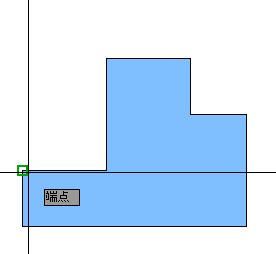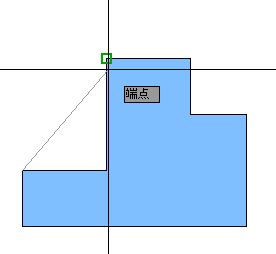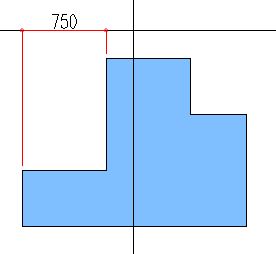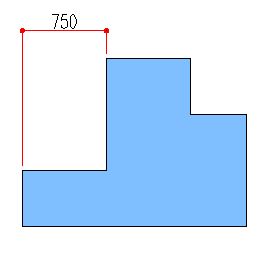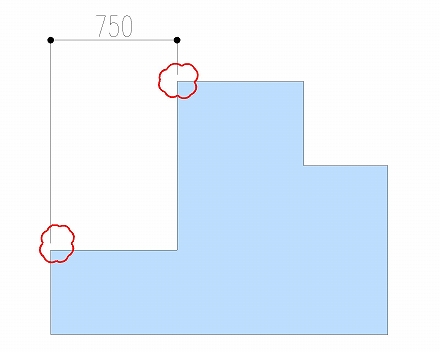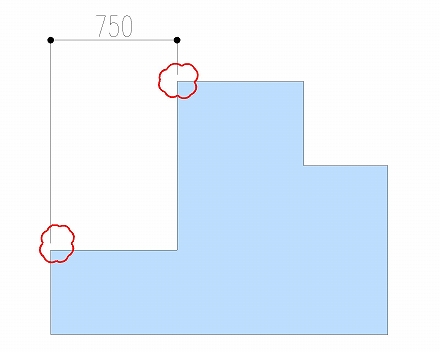
前回は寸法補助線の使い方というか、寸法線をどこに配置するのが良いのか、という点について考えてみました。
あまり遠くに配置しないようにするだけで、図面は何となく締まった感じに見えてくるものです。
まあ実際図面を描く仕事をしていると、そんな原則が通用しないシーンがたくさんある訳ですが。
そうした原則が通用しにくい状況で、どのように図面をまとめていくのか、というのが腕の見せ所だと言えます。
と、そういう次元の話をする前に、まずは「こういう寸法の配置はNG」という原則を知っておく必要があります。
その先の話は基本を一通り覚えた後でも充分なので、まずはやってはいけないパターンを一通り覚えてしまいましょう。
今回は寸法補助線の記入方法の最後ということで、寸法記入の対象と寸法補助線の関係について考えてみましょう。
●寸法補助線は押さえる点にくっつけない
寸法記入をする際には、基本的に寸法を記入する点を2箇所クリックする必要があります。
そしてその後、どこに寸法線を配置するのかを画面上から指定する、という流れが基本になります。
オートキャド(AutoCAD)ではこんな手順です。
まずは1点目をクリックし……
次に2点目をクリック。
水平寸法か垂直寸法かを気にしつつ、寸法線を配置したい場所をクリック。
寸法配置完了、という流れです。
寸法の記入方法はCADによって全然違う場合がある、というか、実際に全然違います。
Jw_CADなんかはこれとは結構違うやり方ですが、それはそれで使いやすかったりするんです。
ただしどんなCADで寸法を入力する場合でも、寸法を記入する対象と寸法補助線を付けない、というルールは共通です。
先程の図面で言えばココ。
ここが距離ゼロで付いていると、図面を構成する要素と、説明用の線との区分が曖昧になってしまいます。
こんな感じに。
ある程度図面要素と寸法補助線がくっ付いていても区別出来るように、線の太さを変えていますが、それでも少し離した方が見やすいです。
オートキャド(AutoCAD)の場合、図面要素からどの程度離すのかという設定があるので簡単です。
私の場合は1mm程度の離れに設定をしていますが、まずまず良い感じなので、このくらいが丁度良いのだと思います。